一、磁盘/硬盘/disk/简介
1、类型:
从工作原理区分:机械、固态
固态硬盘SSD的优势:
SSD是摒弃传统磁介质,采用电子存储介质进行数据存储和读取的一种技术,突破了传统机械硬盘的性能瓶颈,
拥有极高的存储性能,被认为是存储技术发展的未来新星。
固态硬盘的全集成电路化、无任何机械运动部件的革命性设计,从根本上解决了在移动办公环境下,对于数据读
写稳定性的需求。全集成电路化设计可以让固态硬盘
做成任何形状。与传统硬盘相比,SSD固态电子盘具有以下优点:
第一,SSD不需要机械结构,完全的半导体化,不存在数据查找时间、延迟时间和磁盘寻道时间,数据存取速度快。
第二,SSD全部采用闪存芯片,经久耐用,防震抗摔,即使发生与硬物碰撞,数据丢失的可能性也能够降到最小。
第三,得益于无机械部件及FLASH闪存芯片,SSD没有任何噪音,功耗低。
第四,质量轻,比常规1.8英寸硬盘重量轻20-30克,使得便携设备搭载多块SSD成为可能。同时因其完全半导体化,
无结构限制,可根据实际情况设计成各种不同接口、形状的特殊电子硬盘。
2、插拔:热插拔、非热插拔

3、接口:
早期IDE —— 现在SATA I/II/III
早期服务器SCSI ——现在服务器SAS
序列式SCSI(SAS:Serial Attached SCSI)是一种电脑集线的技术,其功能主要是作为周边零件的数据传输,如:硬盘、CD-ROM等设备而设计的界面。序列式SCSI 由并行SCSI物理存储接口演化而来,是由ANSI INCITS T10技术委员会(T10 committee)开发及维护的新的存储接口标准。与并行方式相比,序列方式能提供更快速的通信传输速度以及更简易的配置。此外SAS并支持与序列式ATA(SATA)设备兼容,且两者可以使用相类似的电缆。
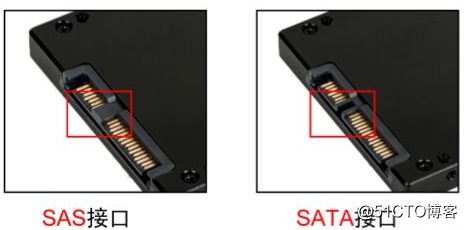
4、转速:5400rpm
7200
10000
15000
5、厂商:
西部数据
希捷
三星日立金士顿
6、从存储连接方式:
本地存储
外部存储 scsi线 stat线 sas线 FC线
网络存储:以太网络(iscsi, glusterFS,ceph) FC网络
7、术语:
盘片:一块硬盘有若干盘片,每个盘片有可以存储数据的上、下两盘面(Side)。这些盘面堆叠在主轴上高速旋转,它们从上至下从“0”开始依次编号。
柱面:所有盘面上的同一磁道构成一个圆柱,称作柱面
扇区:将一个盘面划分为若干内角相同的扇形,这样盘面上的每个磁道就被分为若干段圆弧,每段圆弧叫做一个扇区。每个扇区中的数据作为一个单元同时读出或写入。硬盘的第一个扇区,叫做引导扇区。
磁道:每个盘面被划分成许多同心圆,这些同心圆轨迹叫做磁道;磁道从外向内从0开始顺序编号。
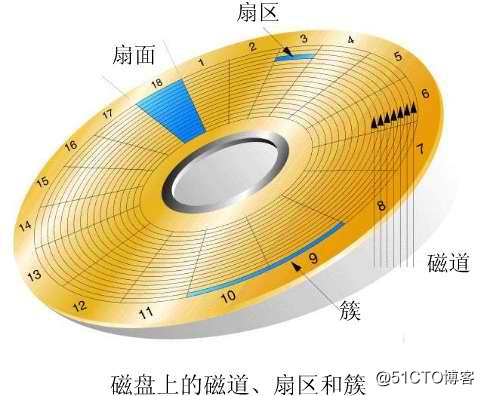
8、命名:
kernel对不同接口硬盘命名方式:
OS IDE(并口) SATA(串口) SCSI
RHEL5 /dev/hda /dev/sda /dev/sda
RHEL6 /dev/sda /dev/sda /dev/sda
RHEL7 /dev/sda /dev/sda /dev/sda
KVM /dev/vda(半虚拟化驱动):
KVM增加硬盘
半虚拟化驱动磁盘: online
全虚拟化驱动磁盘: offline
/dev/sda(全虚拟化驱动)
HP服务器硬盘:
/dev/cciss/c0d0
/dev/cciss/c0d0p1 //c0第一个控制器, d0第一块磁盘, p1分区1
/dev/cciss/c0d0p2 //c0第一个控制器, d0第一块磁盘, p2分区2
9、分区:
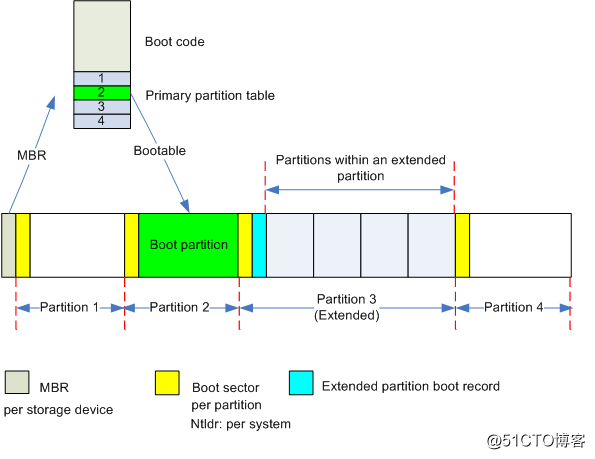
MBR:
MBR <2TB fdisk(4个主分区,扩展分区,逻辑分区)
例子:3主 + 1扩展(n逻辑)
GPT:
GPT >2TB gdisk(parted) 128个主分区
GUID磁盘分区表(GUID Partition Table,缩写:GPT)
注意:从MBR转到GPT,或从GPT转换到MBR会导致数据全部丢失!
二、逻辑 LVM
1、目的:管理磁盘的一种方式,性质与基本磁盘无异。
2、特点:随意扩张大小,缩减大小,快照备份。
3、流程:
基本分区(MBR GPT)- filesystem-mount
逻辑卷-filesystem -mount
4、工作原理:
PV:物理卷(Physical volume)
VG:卷组(Volume Group)
LV:逻辑卷(Logical Volume)
PE:物理块(Physical Extent)
LE:逻辑块(Logical Extent)
图示: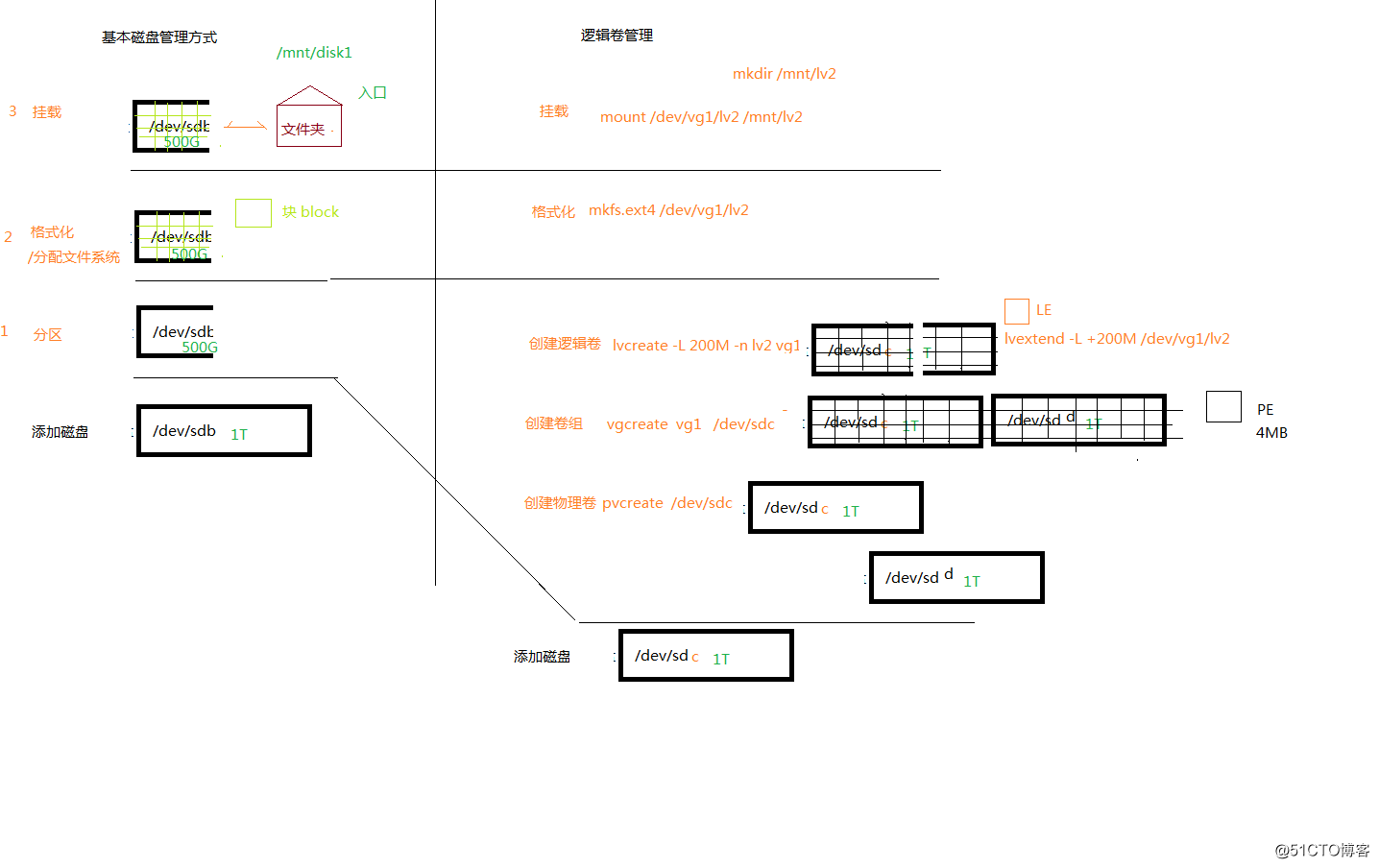
5、创建LVM:
①准备物理磁盘:
准备物理磁盘(可以是: /dev/sdb /dev/sdc1 (建立在RIAD之上))
[root@server0 ~]# ll /dev/sd*
brw-rw----. 1 root disk 253, 32 Jun 6 17:38 /dev/sdc
brw-rw----. 1 root disk 253, 48 Jun 6 17:38 /dev/sdd
brw-rw----. 1 root disk 253, 64 Jun 6 17:38 /dev/sde
建议使用相同的磁盘名称。
如果再CENTOS6中,千万记得将分区类型更改为8E
②pv:将物理磁盘,转换成物理卷-PV
[root@server0 ~]# pvcreate /dev/sdc
Physical volume "/dev/sdc" successfully created
查看PV信息:
[root@server0 ~]# pvscan
PV /dev/vdd lvm2 [2.00 GiB]
Total: 1 [2.00 GiB] / in use: 0 [0 ] / in no VG: 1 [2.00 GiB]
[root@server0 ~]# pvs
PV VG Fmt Attr PSize PFree
/dev/vdd lvm2 a-- 2.00g 2.00g
[root@server0 ~]# pvdisplay
③ vg:创建卷组-VG
[root@server0 ~]# vgcreate vg1 /dev/sdc
Volume group "vg1" successfully created
查看卷组信息:
第一种方法,查看卷组的摘要信息。卷组名,物理卷数量,逻辑卷数量,大小等。
[root@server0 ~]# vgs
VG #PV #LV #SN Attr VSize VFree
vg1 1 0 0 wz--n- 2.00g 2.00g
第二种方法,扫描卷组信息。
[root@server0 ~]# vgscan
Reading all physical volumes. This may take a while...
Found volume group "vg1" using metadata type lvm2
第三种方法。显示卷组详细信息。
[root@server0 ~]# vgdisplay
--- Volume group ---
VG Name vg1
System ID
Format lvm2
Metadata Areas 1
Metadata Sequence No 1
VG Access read/write
VG Status resizable
MAX LV 0
Cur LV 0
Open LV 0
Max PV 0
Cur PV 1
Act PV 1
VG Size 2.00 GiB//重点观察
PE Size 4.00 MiB//重点观察
Total PE 511//重点观察
Alloc PE / Size 0 / 0
Free PE / Size 511 / 2.00 GiB
VG UUID 7E4tlj-l0a2-ph52-OytH-eaq7-58K6-2S4n8V
④ lv:
方法一:
[root@server0 ~]# lvcreate -L 200M -n lv2 vg1
指定大小,单位M,G
查看LV:
[root@server0 ~]# lvscan
ACTIVE '/dev/vg1/lv1' [400.00 MiB] inherit
ACTIVE '/dev/vg1/lv2' [200.00 MiB] inherit
⑤创建文件系统并挂载
方法一:手动挂载
创建文件系统
[root@server0 ~]# mkfs.ext4 /dev/vg1/lv2
创建挂载点
[root@server0 ~]# mkdir /mnt/lv2
挂载
[root@server0 ~]#mount /dev/vg1/lv2 /lv2
查看挂载结果
[root@server0 ~]# df
Filesystem 1K-blocks Used Available Use% Mounted on
/dev/mapper/vg1-lv1 651948 32928 619020 6% /mnt/lv1
/dev/mapper/vg1-lv2 245671 2062 226406 1% /mnt/lv2
逻辑卷管理完毕,就可以向挂载点写入数据了。
方法二:自动挂载
vim /etc/fstab
/dev/vg1/lv1 /mysql_data ext4 defaults 0 0
分区 挂载点 文件系统 属性 压缩 检测
mount -a
三、VG 管理
3.1、扩大VG vgextend:
环境:/dev/vg1 容量由4G 扩容到 6G。
步骤1,创建PV。而后使用第二步,将PV增加到VG中。
[root@server0 ~]# pvcreate /dev/sdd1
步骤2:扩展VG,同时包含方法1.
[root@server0 ~]# vgextend vg1 /dev/sdd1
Volume group "vg1" successfully extended
扩容完成,查看VG:
[root@server0 ~]# vgs
VG #PV #LV #SN Attr VSize VFree
vg1 2 2 0 wz--n- 3.99g 3.76g
3.2、减小VG vgreduce:
警告:减小VG ,命令虽少。但千万需要注意的是数据迁移。
环境介绍:
卷组vg1
物理卷sdc,sdd1和sde(查看物理卷pvs命令)
sdc物理卷中有数据
为了避免vg缩减影响数据,请先将sdd中的数据移动到sde中。
查看当前的VG中PV的使用情况:
[root@server0 ~]# pvs
PV VG Fmt Attr PSize PFree
/dev/sdc vg1 lvm2 a-- 2.00g 1.76g
/dev/sdd1 vg1 lvm2 a-- 2.00g 2.00g
/dev/sde vg1 lvm2 a-- 2.00g 2.00g
注意观察,PV的空间。一个是使用过的,一个是满的。
pvmove:
会将sdd中的数据,移动到sde中。
[root@server0 ~]# pvmove /dev/sdc
/dev/sdc: Moved: 16.7%
/dev/sdc: Moved: 100.0%
可以看到移动过程。
再次查看,空间已经发生变化。
[root@localhost ~]# pvs
PV VG Fmt Attr PSize PFree
/dev/sda2 centos lvm2 a-- <19.00g 0
/dev/sdc vg1 lvm2 a-- <2.00g <2.00g
/dev/sdd1 vg1 lvm2 a-- <2.00g 1.80g
/dev/sde vg1 lvm2 a-- <2.00g <2.00g
vgreduce VG缩减。
[root@server0 ~]# vgreduce vg1 /dev/sdd
Removed "/dev/sdd" from volume group "vg1"
再次观察,VG中少了一个PV
[root@server0 ~]# vgs
VG #PV #LV #SN Attr VSize VFree
vg1 1 2 0 wz--n- 2.00g 1.76g
观察,PV的数量变少了。
四、LV扩容
1、扩大LV lvextend
1.1 lv扩容
步骤一、查看VG空间。
[root@server0 ~]# vgs
VG #PV #LV #SN Attr VSize VFree
vg1 2 2 0 wz--n- 1.88g 1.00g
请观察,VG是否有剩余空间。
步骤二、扩容LV。
[root@server0 ~]# lvextend -L +200M /dev/vg1/lv2
增加200M空间,给lv2
步骤三、查看LV
[root@server0 ~]# lvscan
ACTIVE '/dev/vg1/lv1' [768.00 MiB] inherit
ACTIVE '/dev/vg1/lv2' [300.00 MiB] inherit
观看LV大小已经发生改变。
如果希望缩减LV,1请注意数据保存。2使用lvreduce
注意:xfs的lvm不支持缩容
Xfs filesystem shrinking is unsupported
1.2 FS扩容
步骤一、先观察文件系统当前容量。
[root@server0 ~]# df -Th
/dev/mapper/vg1-lv2 ext4 240M 32M 192M 15% /mnt/lv2
. ext2/3/4文件系统扩容
[root@server0 ~]# resize2fs /dev/vg1/lv2
步骤二、再次观察df -hT 的分区大小。和上一次的对比一下。大小已经发生改变。
查看FS
[root@server0 ~]# df -Th
Filesystem Type Size Used Avail Use% Mounted on
/dev/mapper/vg1-lv1 xfs 765M 67M 698M 9% /mnt/lv1
/dev/mapper/vg1-lv2 ext4 488M 32M 429M 7% /mnt/lv2
请注意对比,之前的输出结果,文件系统的大小发生改变。
如果您的文件系统,不是EXT4。那请用下列命令来更新XFS文件系统
xfs文件系统扩容请注意,不同的文件系统,扩容指令不同。
[root@server0 ~]# xfs_growfs /dev/vg1/lv1
2、减小LV lvreduce 减容注意事项(了解)
环境介绍
逻辑卷/dev/vg1/lv2,大小400M,并挂载到/mnt/lv2
需要先将lv卸载(umount),再进行减容操作。
1.首先查看磁盘使用情况
df -hT
注意分区大小400M
/dev/mapper/vg1-lv2 ext4 380M 2.3M 356M 1% /mnt/lv2
2、卸载
umount /dev/vg1/lv2
3、调整分区大小
e2fsck -f /dev/vg1/lv2
resize2fs -p /dev/vg1/lv2 200M
4、设置空闲空间,减容
lvreduce -L 200M /dev/vg1/lv2
5、挂载上/mnt/lv2,查看磁盘使用情况
mount /dev/vg1/lv2 /mnt/lv2/
df -h
看到分区大小已经200M
/dev/mapper/vg1-lv2 ext4 186M 1.6M 171M 1% /mnt
千万注意,不要对已经挂载的LV进行兼容,会损坏文件系统。
千万注意,缩减后的LV大小,要大于存储数据的大小。
(重新格式化才能用)
五、 LVM快照snapshot
1、快照的目的:快速备份数据。
2、快照与备份
备份原理
备份窗口
数据一致性
快照技术:COW、ROW
步骤一、 创建快照 (EXT4)
[root@server0 ~]# lvcreate -L 128M -s -n lv2-snap /dev/vg1/lv2
或者这样看呢,创建LV,名字lv2-snap,根据lv2进行快照,大小128M
lvcreate -n lv2-snap -s /dev/vg1/lv2 -L 128M
① 查询快照卷大小。
[root@server0 ~]# lvs
LV VG Attr LSize Pool Origin Data% Move Log Cpy%Sync Convert
lv1 vg1 -wi-ao---- 768.00m
lv2 vg1 owi-aos--- 512.00m
lv2-snap vg1 swi-aos--- 128.00m lv2 5.92
实验到这里就结束了。
注意:制作快照限制,受VG大小。
②挂载快照卷,恢复数据(验证)
③ 将快照卷挂载,拷贝出数据。可以用作回复数据使用了。
[root@server0 ~]# mkdir /mnt/lv2-snap
[root@server0 ~]# mount -o ro /dev/vg1/lv2-snap /mnt/lv2-snap/
步骤三. 查看Snapshot
① 查看两个卷的挂载情况。
[root@server0 ~]# df -Th
Filesystem Type Size Used Avail Use% Mounted on
/dev/mapper/vg1-lv2 ext4 488M 32M 429M 7% /mnt/lv2
/dev/mapper/vg1-lv2--snap ext4 488M 32M 429M 7% /mnt/lv2-snap
② 查看两个卷的关系
[root@server0 ~]# lvscan
ACTIVE '/dev/vg1/lv1' [768.00 MiB] inherit
ACTIVE Original '/dev/vg1/lv2' [512.00 MiB] inherit
ACTIVE Snapshot '/dev/vg1/lv2-snap' [128.00 MiB] inherit
③ 查看文件内容。根据情况进行使用。
[root@server0 ~]# ls /mnt/lv2
etc lost+found
[root@server0 ~]# ls /mnt/lv2-snap/
etc lost+found
④ 观察Snapshot
[root@server0 ~]# lvs
LV VG Attr LSize Pool Origin Data% Move Log Cpy%Sync Convert
lv1 vg1 -wi-ao---- 768.00m
lv2 vg1 owi-aos--- 512.00m
lv2-snap vg1 swi-aos--- 128.00m lv2 30.56
步骤四.提示xfs文件系统快照注意事项
XFS:不识别uuid ,所以需要单独加上一个-o nouuid 来忽略掉。就可以使用xfs的快照了。
[root@server0 ~]# mount -o nouuid,ro /dev/vg1/lv1-snap /mnt/lv1-snap/
挂载快照,尽量使用ro的方式,将不会破坏快照卷中的数据
六、终极大法
归类汇总
lvm卸载流程:
1.umountFS
2.删除LV。
3.将PV从所在的VG中删除。
4.删除VG。
问题汇总:
先删除pv,后删除vg时报错。
Volume group "vg1" not found, is inconsistent or has PVs missing.
vgreduce --removemissing --force vg1
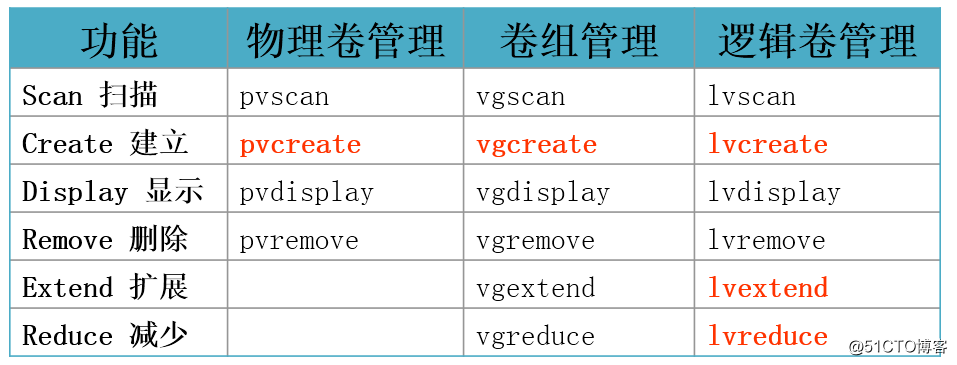
七、交换分区管理 Swap
Ⅰ、简介
1、作用: ‘提升‘ 内存的容量,防止OOM(Out Of Memory)
2、swap大小
推荐设置交换分区大小为内存的2倍
生产:
大于 4GB 而小于 16GB 内存的系统,最小需要 4GB 交换空间;
大于 16GB 而小于 64GB 内存的系统,最小需要 8GB 交换空间;
大于 64GB 而小于 256GB 内存的系统,最小需要 16GB 交换空间。
Ⅱ、查看当前的交换分区
[root@server0 ~]# free -m
total used free shared buff/cache available
Mem: 489 140 145 4 202 304
Swap: 0 0 0
[root@server0 ~]# swapon -s
当前系统中,没有swap。如果你的系统中有,请观察大小,后续实验会增加swap大小。
Ⅲ、增加交换分区
类型:可以是分区或者LVM或者File
===分区/LVM===
===分区===
1. 准备分区(准备将/dev/sde磁盘,划分为1G分区)
[root@server0 ~]# fdisk /dev/sde (t转换分区的ID 82)
[root@server0 ~]# partprobe /dev/sde
[root@server0 ~]# ll /dev/sde*
brw-rw----. 1 root disk 253, 16 12月 6 10:18 /dev/sde
brw-rw----. 1 root disk 253, 17 12月 6 10:18 /dev/sde1
2.格式化
[root@server0 ~]# mkswap /dev/sde1
3.挂载
[root@server0 ~]# blkid /dev/sde1
/dev/sde1: UUID="ea5b1c77-e540-463c-9644-0d75450f8b4c" TYPE="swap"
[root@server0 ~]# vim /etc/fstab
UUID="ea5b1c77-e540-463c-9644-0d75450f8b4c" swap swap defaults 0 0
[root@server0 ~]# swapon -a (读取/etc/fstab)
[root@server0 ~]# swapon -s
Filename Type Size Used Priority
/dev/vdb1 partition 524284 0 -1
===File===(了解)
===File===
[root@server0 ~]# df -Th
Filesystem Type Size Used Avail Use% Mounted on
/dev/vda1 xfs 10G 3.3G 6.8G 33% /
[root@server0 ~]# dd if=/dev/zero of=/swap2.img bs=1M count=512
或者
[root@server0 ~]# dd </dev/zero >/swap2.img bs=1M count=512
[root@server0 ~]# mkswap /swap2.img
[root@server0 ~]# vim /etc/fstab
/swap2.img swap swap defaults 0 0
由于文件型扩展SWAP会提示权限不够。所以扩大一下权限。
[root@server0 ~]# swapon -a
swapon: /swap2.img: insecure permissions 0644, 0600 suggested.
[root@server0 ~]# chmod 600 /swap2.img
[root@server0 ~]# swapon -a
[root@server0 ~]# swapon -s
Filename Type Size Used Priority
/dev/vdb1 partition 524284 0 -1
/swap2.img file 524284 0 -2
Ⅳ、对交换分调优 [扩展]
关于swap优先级
1、swap分区的优先级(Priority)从高到低依次使用,最高32767,最低优先级是0
这样设置使得Linux并行的使用优先级相同的swap分区(Priority = 1的分区),这会大幅的提高对swap的读写。当这些分区满了,就会使用较低优先级swap分区(Priority = 0的分区)
2、设置swap优先级:
多个交换分区分布在不同的磁盘
挂载时,使用相同的优先级
[root@server0 ~]# vim /etc/fstab
UUID="ea5b1c77-e540-463c-9644-0d75450f8b4c" swap swap defaults,pri=1 0 0
UUID="ea5b1c77-e540-465c-9644-0d75457f8b45" swap swap defaults,pri=1 0 0
pri是优先级的意思,设置相同即可。
[root@server0 ~]# swapon -a
[root@server0 ~]# swapon -s
Filename Type Size Used Priority
/dev/sdb1 partition 524284 0 1
/dev/sdc1 partition 524284 0 1
转载于:https://blog.51cto.com/13718562/2113743




















 4966
4966











 被折叠的 条评论
为什么被折叠?
被折叠的 条评论
为什么被折叠?








